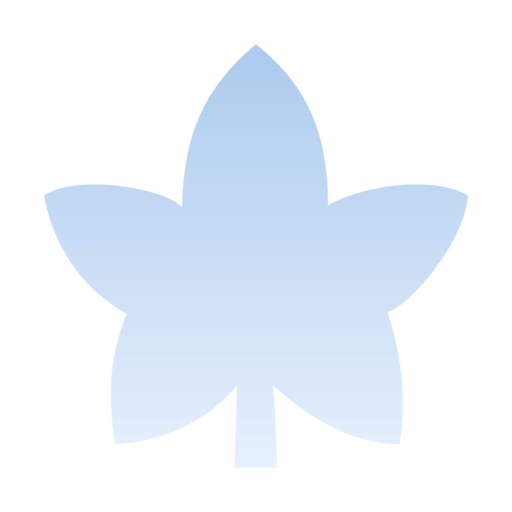WzRepacker 教學與使用方式
WzRepacker 的用途
WzRepacker 在過去是用來將新版Wz,複製貼上到舊版Wz的工具,用起來非常費時,自己是覺得根本沒必要學,當你怎麼新增都會出現錯誤,可以考慮用這個程式來新增檔案。
我自己還是最推薦直接使用Harepacker就可以了,這個完全沒有必要學或是嘗試,但我還是會教就是了。
如果沒有此程式,可以點擊這篇文章下載工具包。
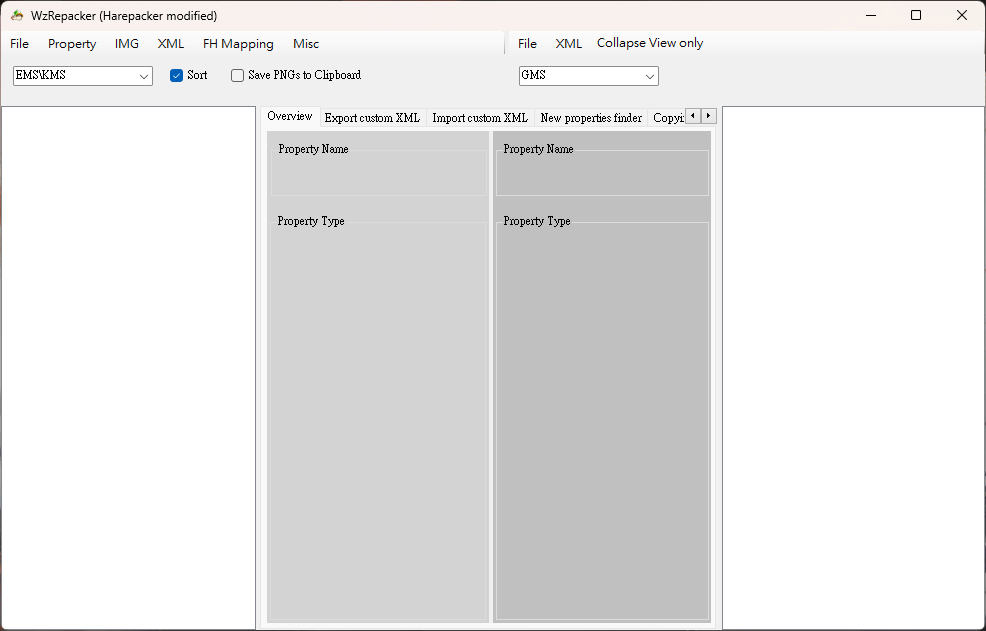
WzRepacker 介面介紹
我只會講幾個比較常用的,其他如果有興趣可以自己在更深入研究。
File 檔案
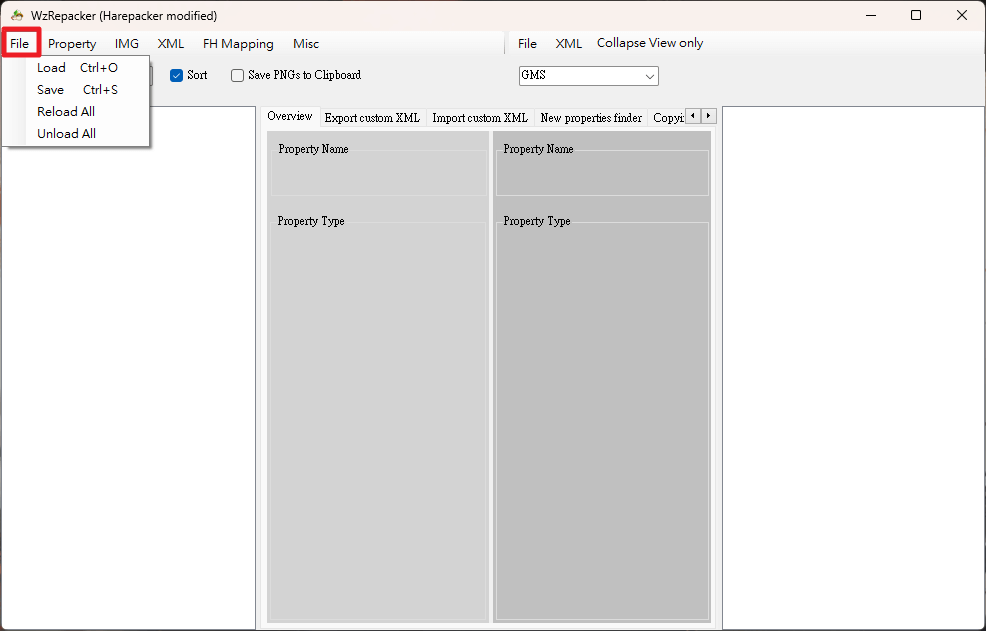
Property 節點
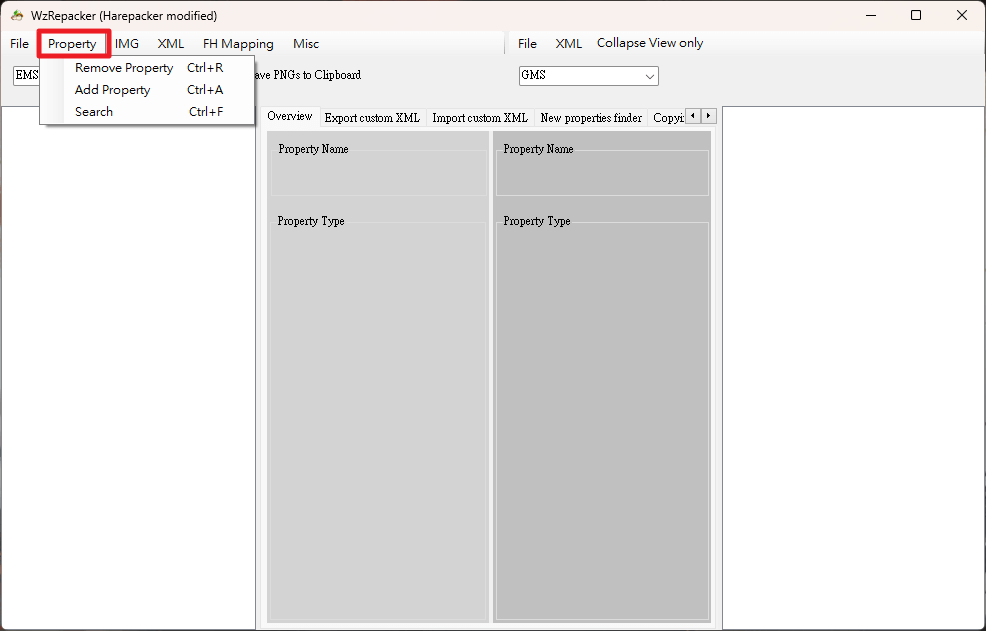
IMG 檔案
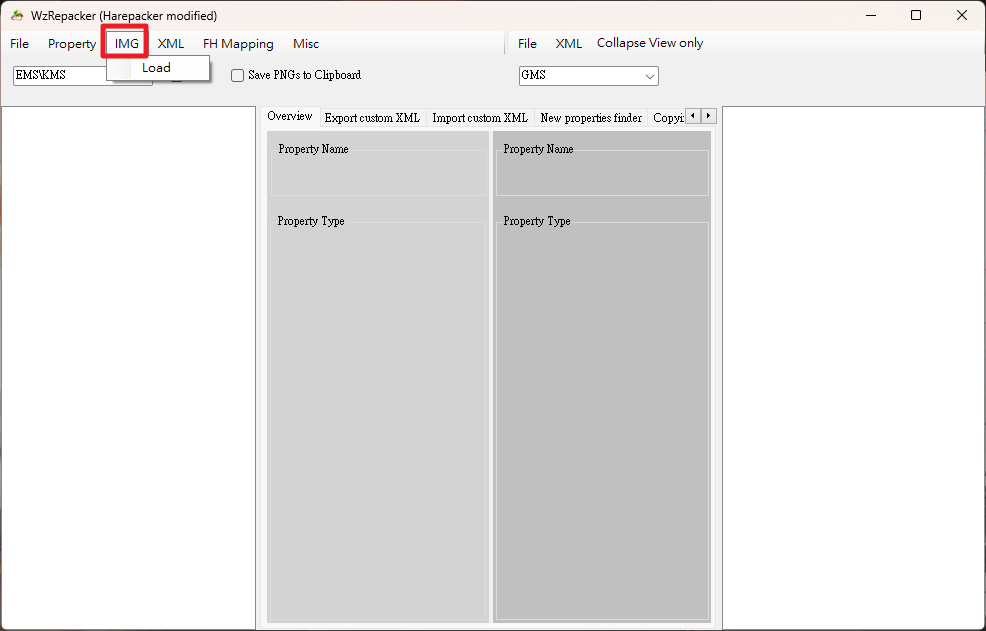
XML 檔案
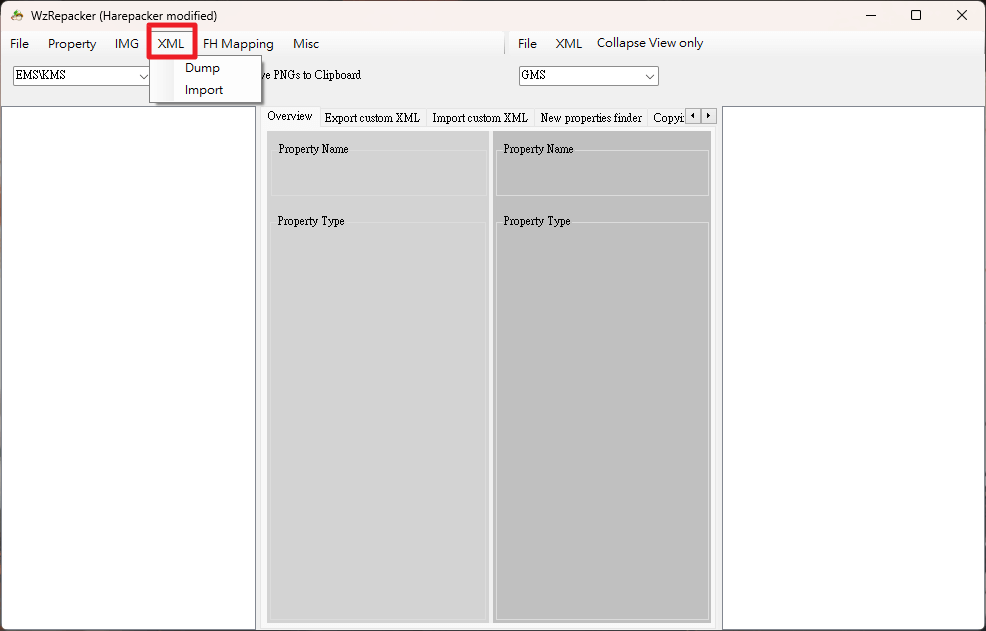
加密版本選擇
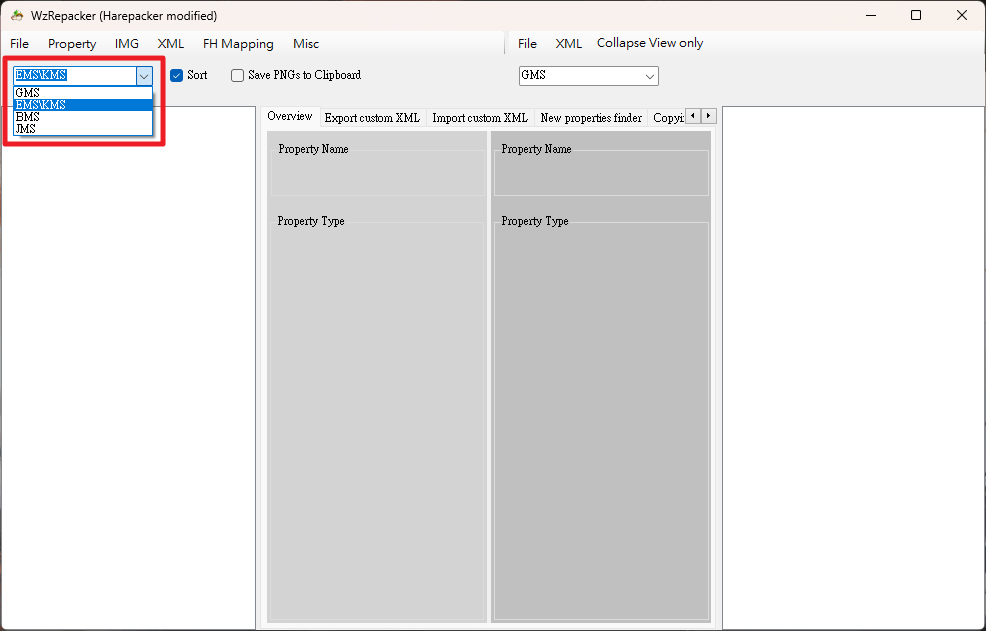
Copying and pasting 複製貼上介面
1.在左邊開啟要新增的檔案
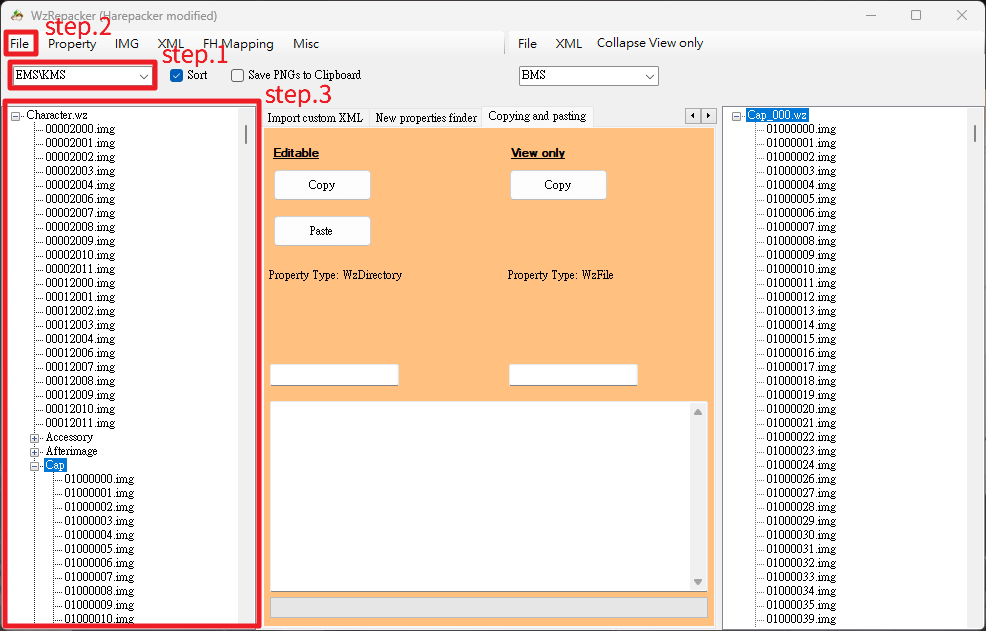
2.在右邊開啟要複製的檔案
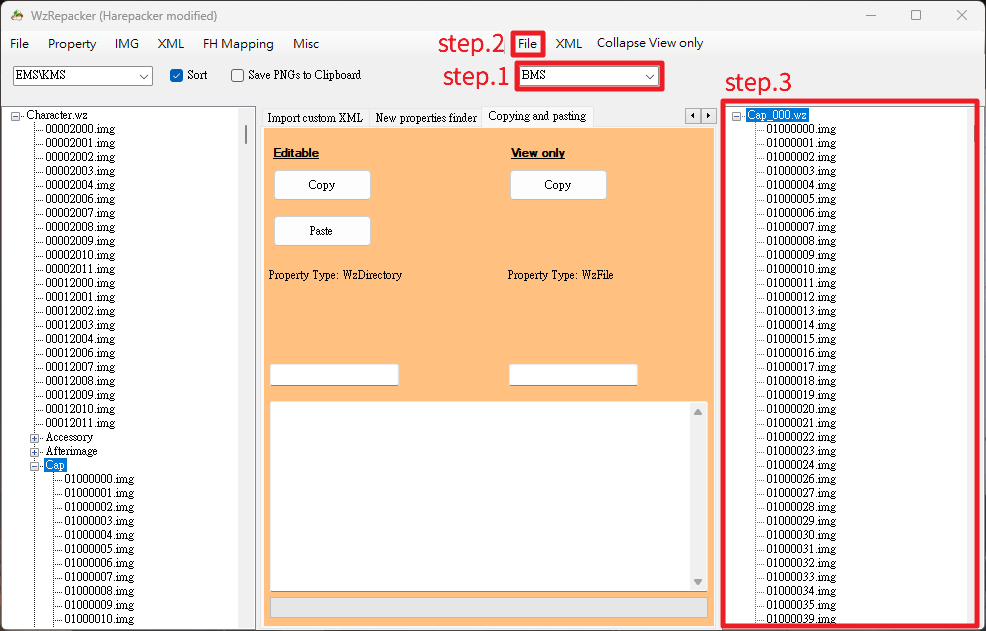
3.找到要複製的裝備,選取後點擊Copy,可選多個
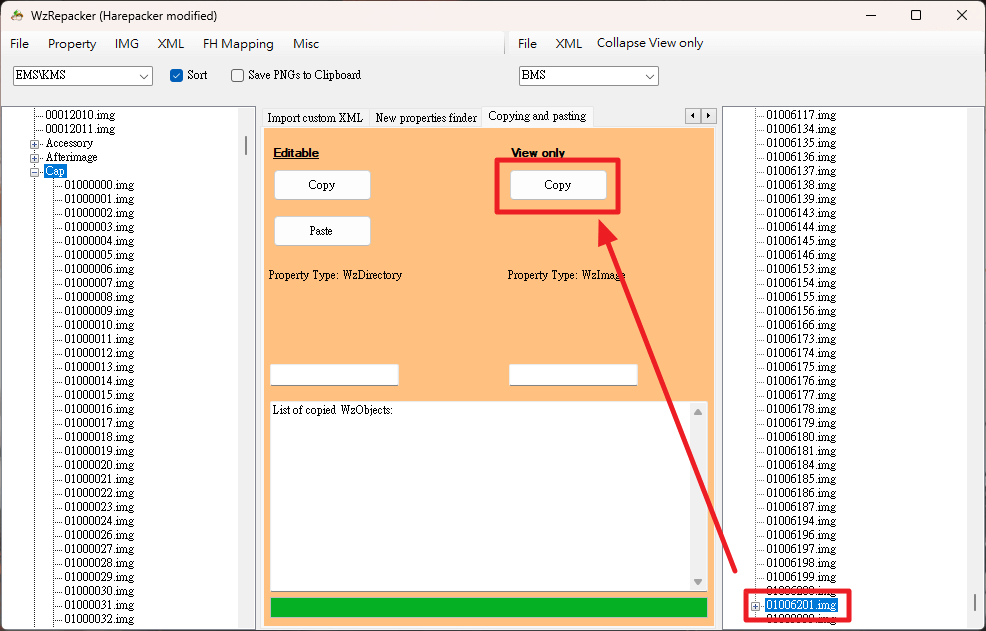
4.找到要貼上的節點,選取後點擊Paste
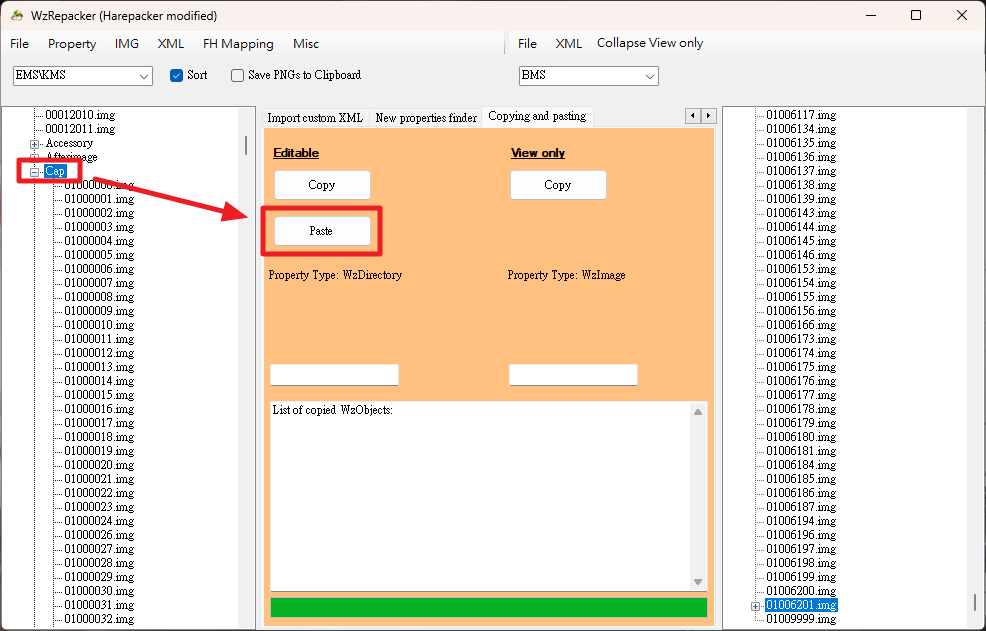
5.完成後儲存即可
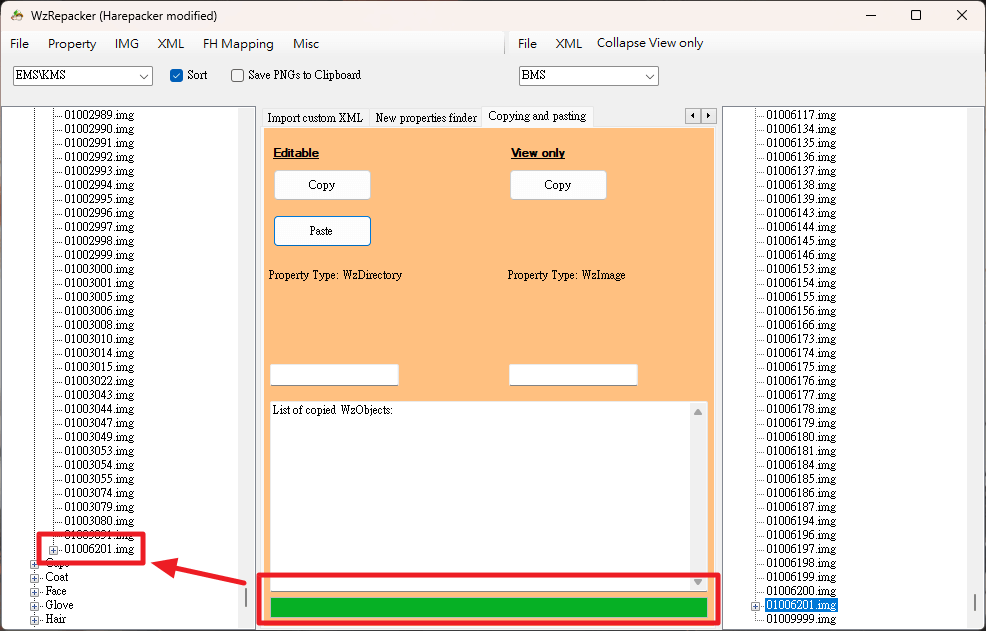
結語
因為這個程式已經久了,在複製貼上的時候都會花費大量時間,所以不推薦,而且開啟及儲存檔案也都讀取儲存很慢,還有機會儲存失敗。在處理Wz已經需要花費大量時間了,再被這些小細節拖到會使人變得煩躁。